皆様、こんばんは。
今回の投稿は、お使いのパソコンでインターネットを利用する場合に表示される「Windowsセキュリティの重要な警告」という画面に関する投稿となります。
それでは今回の投稿にまいりましょう。
【スポンサーリンク】
はじめに
さて改めまして今回の投稿は、お使いのパソコンでインターネットを利用する場合に表示される「Windowsセキュリティの重要な警告」という画面に関する投稿になります。
皆様がお使いのパソコンでインターネットを利用する場合に、以下のような「Windowsセキュリティの重要な警告」という画面が表示されたことはないでしょうか。
<「Windowsセキュリティの重要な警告」>
1、画像例1
2、画像例2
特に海外の動画共有サイト及びフリーソフトを扱うサイトにアクセスする場合は、このような偽の警告画面をよく目にすると思いますが、今回の投稿テーマである「Windowsセキュリティの重要な警告」という画面に関しては、このような偽の警告画面の中でも、特に悪質な部類に入る偽の画面ではないかと思います。
そこで今回の投稿では、「Windowsセキュリティの重要な警告」という画面を消す方法について、記事を記載してまいりたいと思います。
それでは本題に入りましょう。
【スポンサーリンク】
「Windowsセキュリティの重要な警告」という画面の概要
それでは初めに「Windowsセキュリティの重要な警告」という画面の概要について記載いたします。
まずは以下の「マルウェアなんでも雑談掲示板」さんに投稿されたスレッドを参照してください。
<rocketPDF の怪しさ>
1、URL
2、投稿内容
以前ダウンロードしたrocketPDFというフリーウェアがここ最近へんなポップアップを出すようになり、うっかり電話をしてしまいました。午後11時のことで、正式なサポートなら機械音声か営業時間の終了を告げるアナウンスになるだろうと思っていたのです。それがしかし、電話にでたのは東南アジアの男性で(こちらが話すまでタイ語かベトナム語だった)、流暢な日本語であれこれとこちらの状態を聞き、指示をしてきたのですが、windowsのファイルレジストリの実行に次のようなURLを打ち込むように指示してきました。 「www.a1b1c1.co/」 ここでさすがに訝しんで無言のまま電話を切ってしまったのですが、いったいなんだったのでしょう。yahoo 知恵袋でこのソフト自体がアンインストールできなかったり、電話番号にかけたら詐欺にあったという質問を1,2つだけ見かけた次第です。
このように「マルウェアなんでも雑談掲示板」さんに投稿されたスレッドでは、今回の投稿テーマである「Windowsセキュリティの重要な警告」という画面が表示された際に、実際に「Windowsセキュリティの重要な警告」という画面に表示されている電話番号に電話をかけた際のやり取りが克明に記載されています。
そこで「マルウェアなんでも雑談掲示板」さんに投稿されたスレッドに記載されているサイトアドレスを調べてみると、以下のサイト情報が判明しました。
<「www.a1b1c1.co」>
1、サイト名
・Download Center
2、ドメイン取得日
・2016年12月26日
3、サーバー情報
・2017年1月6日の時点でシンガーポール、2017年1月12日の時点でシドニー
4、サーバーのIPアドレス
・139.162.12.65
5、サイト画像
以上が「www.a1b1c1.co」のサイト情報になります。
そしてこの「www.a1b1c1.co」のサイト情報を考慮しながら、「Windowsセキュリティの重要な警告」という画面を考える場合に、「Windowsセキュリティの重要な警告」という画面においては、「03-4540-5813」及び「03-4578-7525」という東京都の電話番号が表示されていますが、おそらく左記の電話番号から海外に転送されているのではないかと考えられます。
また「www.a1b1c1.co」というサイトアドレスに使用されている独自ドメインの取得日が最近であること、または「www.a1b1c1.co」というサイトが置かれているサーバーが数日で変更されていることを考えると、やはり怪しいサイトという印象を受けます。
特に「www.a1b1c1.co」というサイトのIPアドレスに関しては、IPアドレス自体が偽装されている可能性があるために、「www.a1b1c1.co」というサイト自体が置かれている場所を隠そうとしている意図があるのかもしれません。
それから次に「www.a1b1c1.co」のサイト画像を参照してください。
「www.a1b1c1.co」のサイト画像を参照する限り、「AnyDesk」及び「TeamViewer」という名称のソフトウェアが表示されていますが、「AnyDesk」及び「TeamViewer」というソフトウェアは、一般的に「リモートデスクトップツール(遠隔操作ツール)」と呼ばれるソフトウェアになります。
つまり「Windowsセキュリティの重要な警告」という画面に表示されている電話番号に電話をかけてから、電話番号先の第三者に指示されるままに「AnyDesk」及び「TeamViewer」というソフトウェアをインストールする場合は、お使いのパソコンを不明な第三者に遠隔操作させるということになるわけです。
そして当記事を参照されている皆様であれば、上記の行為がいかに危険であるかということについて、ご理解いただけるのではないかと思います。
なお今回の投稿テーマである「Windowsセキュリティの重要な警告」という画面について、実際に金銭的な被害に遭遇した事例が、「Yahoo! 知恵袋」に投稿されておりましたので参照してください。
<主人が詐欺に遭いました。>
1、URL
2、投稿内容
主人が詐欺に遭いました。 今朝パソコンを開いたところ、大きな警報音と共にウイルスに感染した事を伝える文面とサポートセンターに電話して下さいと03から始まる番号が記載されていたらしく、警報音も鳴り止まず焦った主人は電話をしてしまい、セキュリティの年間サポートを3年分、38000円をクレジットカードで支払ってしまったそうです。 この話を今聞き、相手が片言だったという時点でピンときて調べてみると詐欺だと言う事がわかりました。 クレジットカードの番号も教えてしまい、パソコンにもなんだかよく分からないモノをインストールさせられ、パソコンを調べてみるとの誘導で遠隔操作もされたようで、私なりに色々対処法を検索して調べてみたのですが、具体的に今後どうすればいいのか分からず、こちらに投稿させていただきました。 38000円は戻って来ないだろうと覚悟はしていますが、クレジットカードとパソコンについては今後どのように対処すればよろしいでしょうか… どうか知恵をお貸し下さい、お願いします。
この「Yahoo! 知恵袋」に投稿された事例に関しては、「Yahoo! 知恵袋」に質問を投稿された方が記載されているように、クレジットカードで支払ってしまった金額を取り戻すことは、非常に困難ではないかと思います。
そのため、当記事を参照される皆様におかれましては、お使いのパソコンでインターネットを利用する際に、くれぐれもこのような偽の警告画面に騙されないようにご注意ください。
以上が「Windowsセキュリティの重要な警告」という画面の概要になります。
「Windowsセキュリティの重要な警告」という画面の概要に関する記載は以上です。
「Windowsセキュリティの重要な警告」という画面を消す方法
それでは次に「Windowsセキュリティの重要な警告」という画面を消す方法について記載いたします。
まずはお使いのWebブラウザ画面に表示される「Windowsセキュリティの重要な警告」という画面の画像を参照してください。
<「Windowsセキュリティの重要な警告」>
今回の投稿テーマである「Windowsセキュリティの重要な警告」という画面に関しては、お使いのWebブラウザ画面に「Windowsセキュリティの重要な警告」という画面が表示される際に、大音量のブーブーという警告音が鳴り、最前に表示される「Windowsセキュリティの重要な警告」という画面を消した場合でも、すぐに再度「Windowsセキュリティの重要な警告」という画面が表示されて消すことができません。
そしてこのような「Windowsセキュリティの重要な警告」という画面の仕様により、実際にお使いのWebブラウザ画面に「Windowsセキュリティの重要な警告」という画面が表示されたユーザーの不安を煽るというわけです。
しかしながら「Windowsセキュリティの重要な警告」という画面に関しては、ユーザーが落ち着いて手順を進めていけば、必ず「Windowsセキュリティの重要な警告」という画面を消すことができます。
ただし今回の投稿で記載する「Windowsセキュリティの重要な警告」という画面を消す方法では、お使いのWebブラウザ画面で未保存の作業を行っている場合に、「Windowsセキュリティの重要な警告」という画面が表示されたと仮定して記載いたします。
そこでお使いのWebブラウザ画面を参照してください。
次にお使いの「Windows OS」のタスクバーに表示されているボリュームアイコンをクリックしてから、同様にボリュームアイコンをクリックして、お使いのパソコンの音量をミュートという状態に設定します。
次にOKまたはキャンセルという項目をクリックしてください。
次に「Windowsセキュリティの重要な警告」という画面に「このページにこれ以上のメッセージの作成を許可しない」という項目が表示されるまで、OKまたはキャンセルという項目をクリックします。
次に「このページにこれ以上のメッセージの作成を許可しない」という項目にチェックを入れてから、OKという項目をクリックしてください。
次に「Windowsセキュリティの重要な警告」という画面が表示されているタブを閉じるか、またはお使いのWebブラウザのホームページに戻ってください。
次に再度、お使いの「Windows OS」のタスクバーに表示されているボリュームアイコンをクリックしてから、同様にボリュームアイコンをクリックして、お使いのパソコンの音量を通常状態に設定します。
以上で「Windowsセキュリティの重要な警告」という画面を消すことができました。
<ワンポイントアドバイス>
上記に記載する方法で「Windowsセキュリティの重要な警告」という画面を消すことができない場合は、以下のように操作してください。
まずはお使いのWebブラウザ画面に表示される「Windowsセキュリティの重要な警告」という画面の画像を参照します。
次にお使いのキーボード上の[Ctrl]及び[Shift]というキーを同時に押しつつ「Esc」というキーを押してから、タスクマネージャーという画面を表示してください。
次にお使いのWebブラウザの項目をクリックしてから、タスクの終了という項目をクリックします。
以上で「Windowsセキュリティの重要な警告」という画面を消すことができました。
なお当項目で記載する方法で「Windowsセキュリティの重要な警告」という画面を消す場合は、お使いのWebブラウザ画面で行っている作業内容が保存されませんのでご注意ください。
「Windowsセキュリティの重要な警告」という画面を消す方法に関する記載は以上です。
あとがき
さて今回の投稿は以上となります。
今回の投稿で記載する記事以外の不要プログラム情報に関連する記事に興味がある方は、ぜひ一度以下の不要プログラムに関連する記事のまとめを参照してください。
<不要プログラムに関連する記事のまとめ>
1、URL
それでは以上です。








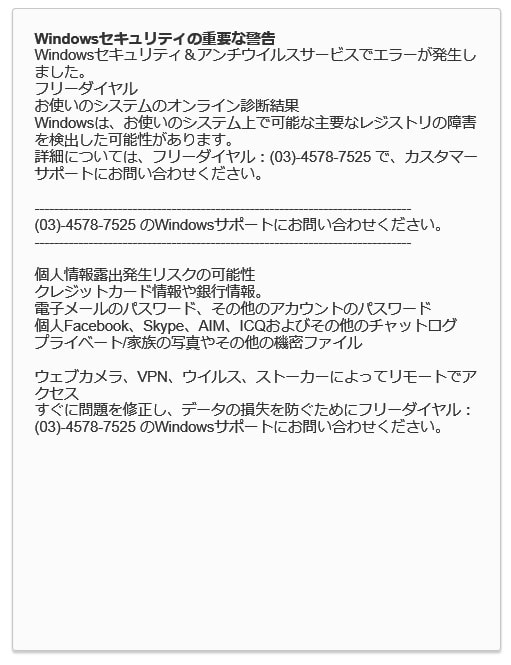








![「Windowsセキュリティの重要な警告」という画面からキーボード上の[Ctrl]及び[Shift]というキーを同時に押しつつ[Esc]というキーを押してタスクマネージャーという画面を表示する](https://cdn-ak.f.st-hatena.com/images/fotolife/a/akakage1/20220608/20220608222518_original.jpg)
